
1)楼梯标注
【楼梯标注】命令可通过点取楼梯梯段和平台、栏杆,快速标注对应的构件尺寸。单击天正菜单“尺寸标注”→【楼梯标注】,命令行提示及操作如下:
请点取待标注的楼梯(注:双跑、双分平行、交叉、剪刀楼梯点取其不同位置可标注不同尺寸)<退出>: >>单击一楼梯段。
请点取尺寸线位置<退出>: >>单击尺寸线位置,标注了梯段的尺寸。
请输入其他标注点或[参考点(R)/撤消上一标注点(U)]<退出>: >>单击梯间Ⓐ轴墙内侧。
请输入其他标注点或[参考点(R)]<退出>: >>单击梯间Ⓐ轴轴线。
请输入其他标注点或[参考点(R)/撤消上一标注点(U)]<退出>: >>单击![]() 轴轴线。
轴轴线。
请输入其他标注点或[参考点(R)]<退出>: >>单击Ⓓ轴轴线。
楼梯标注的尺寸如图11.4所示。
其他尺寸标注可用【逐点标注】完成。
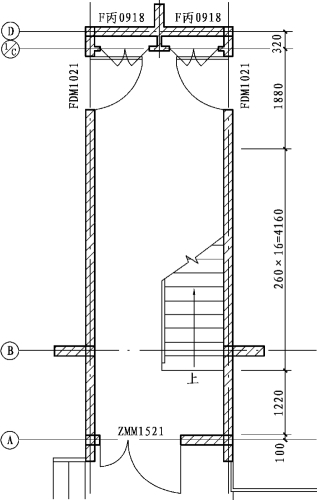
图11.4 楼梯标注的尺寸
2)轴号处理
(1)轴号偏移
图11.5(a)中Ⓓ轴与 轴出现重叠,将其中一个轴号进行偏移。单击
轴出现重叠,将其中一个轴号进行偏移。单击 轴号,靠近圆心处的夹点,显示“轴号偏移”,点住该夹点向下拖动,完成轴号偏移,如图11.5(b)所示。
轴号,靠近圆心处的夹点,显示“轴号偏移”,点住该夹点向下拖动,完成轴号偏移,如图11.5(b)所示。
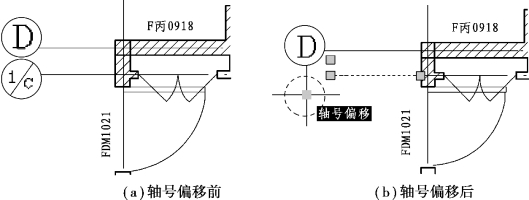
图11.5 轴号偏移
(2)一轴多号(www.daowen.com)
前面切割了⑥~⑧轴的楼梯间,另有○18~○20轴的楼梯间详图相同,需要一轴标注两个轴号。
单击天正菜单“轴网柱子”→【一轴多号】,或右键单击一轴号,在右键菜单中单击“一轴多号”,命令行提示及操作如下:
请选择已有轴号或[框选轴圈局部操作(F)/单侧创建多号(Q)]<退出>: >>选择⑥轴和⑧轴。
请选择已有轴号: >>回车。
请输入复制排数<1>: >>回车。
生成的另一排轴号如图11.6所示。
(3)单轴变号
将生成的另一排⑥⑧轴号(上部)改为○18○20轴号。
双击轴号中的文字⑥,改为○18;双击轴号中的文字⑧,改为○20;将改后的轴号移动到原轴号下部,改后的两排轴号如图11.7所示。
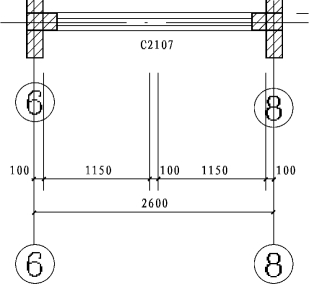
图11.6 一轴多号
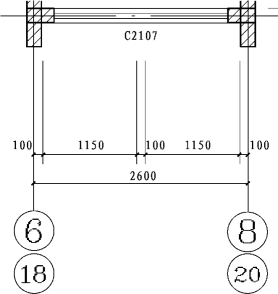
图11.7 单轴变号并位移
3)标高、箭头引注等符号标注(略)
标注完成的楼梯平面详图如图11.8所示,详见附录2。
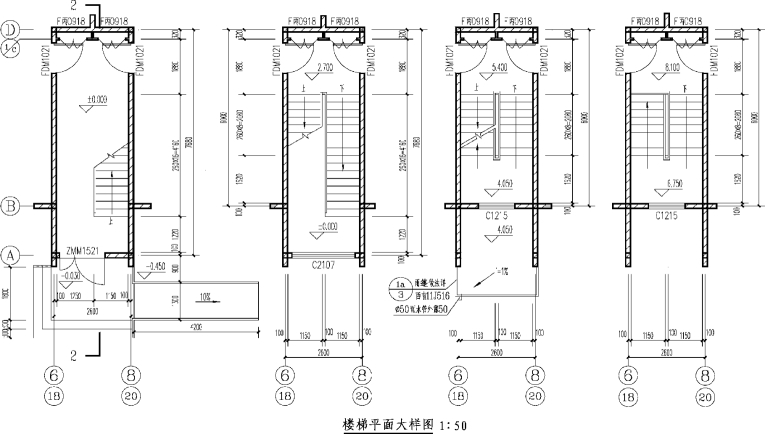
图11.8 楼梯平面详图
免责声明:以上内容源自网络,版权归原作者所有,如有侵犯您的原创版权请告知,我们将尽快删除相关内容。





